Paso 9: Escala de la imagen a tamaño
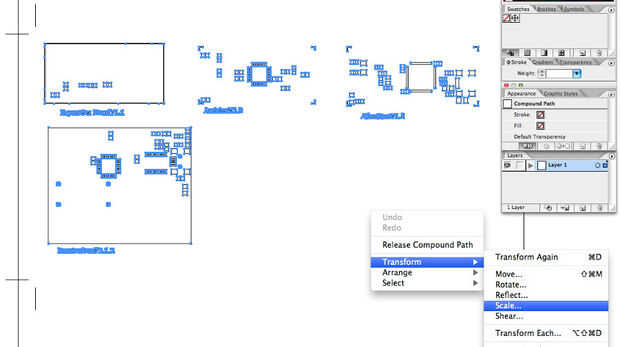
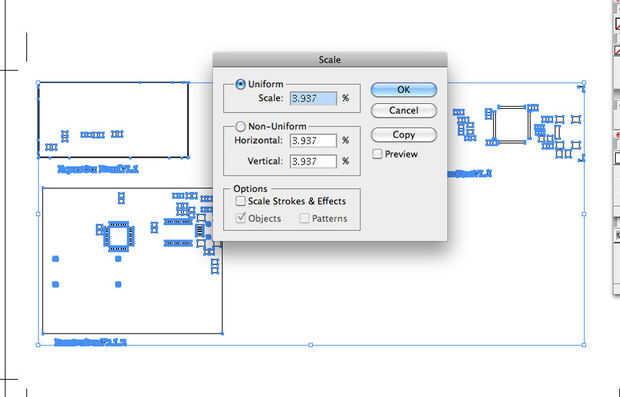
Escala de la imagen generalmente necesita corrección. No estoy seguro si Illustrator exporta la imagen en sistema métrico o en pulgadas. Puede medir los datos y tener una idea de la escala. Si imprime la imagen en 1:1 entonces puedes físicamente la imagen de medir y estimar la escala.
DraftSight, seleccione la barra de herramientas de dimensión. Luego se mide una característica de referencia que usted sabe el tamaño. Que no coincide con la imagen, te quiere encoger o estirar bien con el tamaño original o el nuevo tamaño a querer emparejar.
Tomar la dimensión correcta y dividida por la dimensión medida. Esta es la relación que la bascula está apagada. Por ejemplo, si debe ser la parte 1,95" mucho, pero mide 49,5301" de largo, 1.95/49.5301=0.03937. Multiplique por 100 para obtener el porcentaje, 3.937%. Se trata de la conversión entre pulgadas y milímetros. Por lo que creo, la escala es correcta, pero las unidades son milímetros.
También puede volver al archivo .ai de Illustrator y la escala de la imagen antes de exportar a DXF. Seleccionar las rutas, entonces escriba el porcentaje de escala. Para este ejemplo sería 3.937%. Exportar a DXF. Esto funcionó bien, pero no perfecto. Algunas de las almohadillas encogidas demostraron para arriba como ronda en lugar de cuadrado. Puede cortar y reemplazar con los cojines de otra sección.
Después de que usted haya terminado de escalar la imagen, puede hacer copias adicionales, girar o hacer otras ediciones antes de guardarla otra vez como un DXF. Generalmente escojo R2000-2002 dxf para el formato. Un nuevo formato de liberación puede ser compatible con el estudio de la silueta. Solo no he probado a todos sobre todo porque la geometría que yo estoy transfiriendo es simple, y a quién le importa cómo es viejo es el formato.













